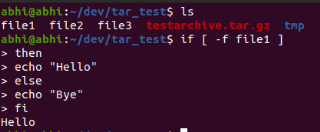كيفية تحديث Firefox من Terminal على أجهزة كمبيوتر Ubuntu Linux
تعرف على كيفية تحديث Firefox من Terminal على كمبيوتر Ubuntu Linux

Spotify هي واحدة من أكبر خدمات بث الموسيقى الموجودة هناك. لديه عملاء أصليين لكل من الأجهزة المحمولة (Android و iOS) وأجهزة سطح المكتب (Mac و Windows).
لسوء الحظ ، لا يحصل Linux إلا على عميل Spotify غير مدعوم. لذلك إذا كنت تخطط لاستخدام Spotify على Linux ، فيمكنك إما تثبيت عميل سطح المكتب غير المدعوم أو استخدام Spotify Web Player.
في رأينا ، لا يزال استخدام عميل سطح المكتب - وإن كان غير مدعوم - خيارًا أفضل لأنه يتيح لك الوصول إلى جميع ميزات Spotify غير المتوفرة على الويب. اتبع الخطوات كما نوضح خطوات تثبيت Spotify على Linux.
يعد تثبيت Spotify على توزيعات Linux التي تستند إلى Debian هو الأسهل ، وذلك بفضل مدير حزم APT. لذلك إذا كنت تقوم بتشغيل Debian أو Ubuntu أو Linux Mint أو ما شابه ذلك على جهاز الكمبيوتر الخاص بك ، فيمكنك تثبيت Spotify ببضع خطوات بسيطة.
أولاً ، قم بتشغيل تطبيق Terminal. بعد ذلك ، قم بتشغيل الأوامر التالية لإضافة مفتاح GPG وتكوين PPA لـ Spotify على نظامك:
curl -sS https://download.spotify.com/debian/pubkey_5E3C45D7B312C643.gpg | sudo apt-key add - echo "deb http://repository.spotify.com stable non-free" | sudo tee /etc/apt/sources.list.d/spotify.list
بعد ذلك ، قم بتشغيل الأوامر التالية لتحديث قائمة مستودعات النظام وتنزيل عميل Spotify:
sudo apt-get update sudo apt-get install spotify-client
عندما يُطلب منك التأكيد ، اكتب y / yes واضغط على Enter .
في أي وقت ، إذا قررت إلغاء تثبيت Spotify من جهاز الكمبيوتر الخاص بك ، فيمكنك القيام بذلك من خلال:
sudo apt-get remove spotify-client
إذا لم تكن راضيًا عن نهج سطر الأوامر ، فيمكنك أيضًا تثبيت Spotify باستخدام طريقة واجهة المستخدم الرسومية. للقيام بذلك ، انتقل إلى قائمة التطبيقات في نظامك وافتح مدير / متجر الحزم المدمج.
هنا ، انقر فوق مربع البحث وابحث عن Spotify أو Spotify-client .
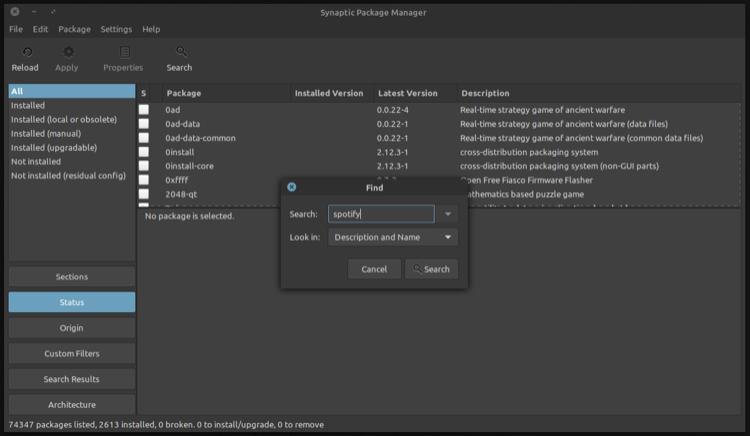
من النتائج التي تم إرجاعها ، حدد مربع الاختيار بجوار Spotify-client لوضع علامة عليه للتثبيت.
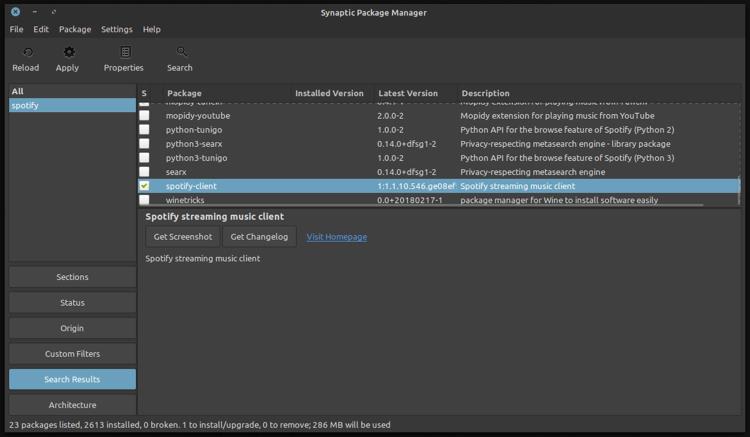
أخيرًا ، اضغط على زر تطبيق لتثبيت الحزمة المحددة على جهازك. مع بعض مديري الحزم الرسومية ، يمكنك ببساطة البحث عن Spotify-client والضغط على زر التثبيت لتثبيته.
كما هو الحال عادةً ، فإن تثبيت أحد البرامج على توزيعات Linux الأخرى ليس أمرًا سهلاً للغاية ، خاصةً إذا كان مديرو الحزم الرسميون لا يقدمون في الأصل حزمة لهذا البرنامج.
ومع ذلك ، بفضل تنسيقات الحزم التابعة لجهات خارجية مثل Snap و Flatpak ، يمكنك تثبيت هذه البرامج بسهولة تامة. بالنسبة للمبتدئين ، فإن الـ snaps أو flatpak هي تطبيقات قائمة بذاتها تعمل داخل صندوق حماية مع وصول مقيد إلى النظام المضيف.
لذلك إذا كان لديك جهاز Linux يقوم بتشغيل Fedora أو توزيعة تعتمد على Arch ، فيمكنك تثبيت Spotify باستخدام أيٍّ من تنسيق الحزمة ، كما هو موضح أدناه.
لاحظ أنه يمكنك أيضًا تثبيت Spotify على Arch Linux باستخدام مساعد AUR. لغرض هذا الدليل ، سنستخدم yay:
yay -S spotify
لتثبيت Spotify عبر Snap ، تأكد من تثبيت Snap على نظامك. يمكنك القيام بذلك عن طريق تشغيل الأمر التالي في Terminal:
snap
إذا قام بإرجاع رقم إصدار ، فسيكون Snap متاحًا على جهازك ، ويمكنك المتابعة إلى الخطوة التالية. ومع ذلك ، في حالة عدم حدوث ذلك ، فأنت بحاجة إلى تثبيت Snap أولاً.
بمجرد تشغيل Snap وتشغيله ، قم بتثبيت Spotify عن طريق تشغيل:
sudo snap install spotify
وبالمثل ، في حالة رغبتك في إلغاء تثبيت Spotify لسبب ما ، قم بتشغيل:
sudo snap remove spotify
بشكل افتراضي ، يتم تعيين Snap للتحقق من وجود تحديثات أربع مرات في اليوم. ولكن إذا كنت ترغب في التحقق من وجود تحديث سريعًا ، فيمكنك القيام بذلك باستخدام:
sudo snap refresh spotify
إذا كان هناك تحديث متاح للحزمة ، فسيتم تنزيله وتثبيته تلقائيًا على نظامك.
يشبه إلى حد كبير تثبيت Spotify عبر Snap ، مع Flatpak أيضًا ، تحتاج أولاً إلى التحقق مما إذا كان Flatpak موجودًا على جهاز الكمبيوتر الخاص بك. للقيام بذلك ، قم بتشغيل الأمر التالي في Terminal:
flatpak
إذا أعاد الأمر إصدار Flatpak ، فيجب تثبيت البرنامج على نظامك. إذا لم يحدث ذلك ، فسيتعين عليك تثبيت Flatpak قبل المضي قدمًا.
بعد تثبيت Flatpak وإعداده ، افتح مثيلًا طرفيًا جديدًا وقم بتشغيل الأمر أدناه لتثبيت عميل Spotify على جهازك:
flatpak install flathub com.spotify.Client
إذا كنت ترغب في إزالة Spotify من جهازك ، فيمكنك القيام بذلك باستخدام:
flatpak uninstall flathub com.spotify.Client
مع تثبيت عميل Spotify بنجاح على جهاز الكمبيوتر الخاص بك ، لديك طريقتان لتشغيله. يمكنك إما العثور على Spotify في قائمة التطبيقات وتشغيله من هناك أو ببساطة كتابة spotify في نافذة طرفية لتشغيله .
عند ظهور الشاشة الأولية ، انقر فوق الزر تسجيل الدخول وأدخل بيانات اعتماد Spotify لتسجيل الدخول إلى حسابك.
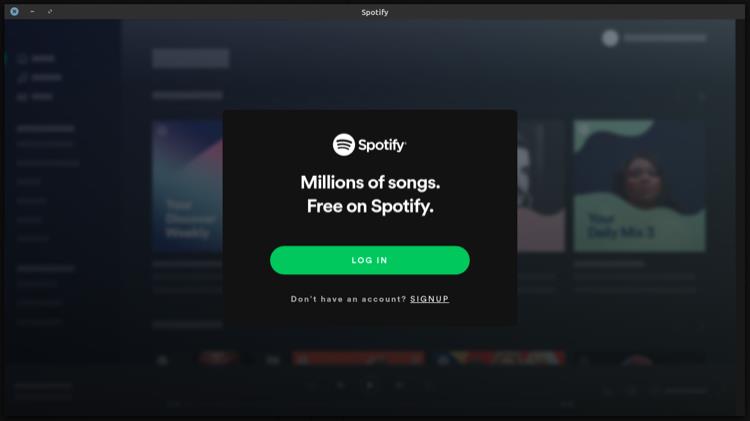
يمكنك أيضًا تسجيل الدخول بحسابك على Google أو Facebook أو Apple عن طريق تحديد الخيار المناسب على الشاشة. أو ، إذا كنت مستخدمًا جديدًا لـ Spotify ، فما عليك سوى النقر فوق زر التسجيل لإنشاء حساب Spotify جديد والمتابعة.
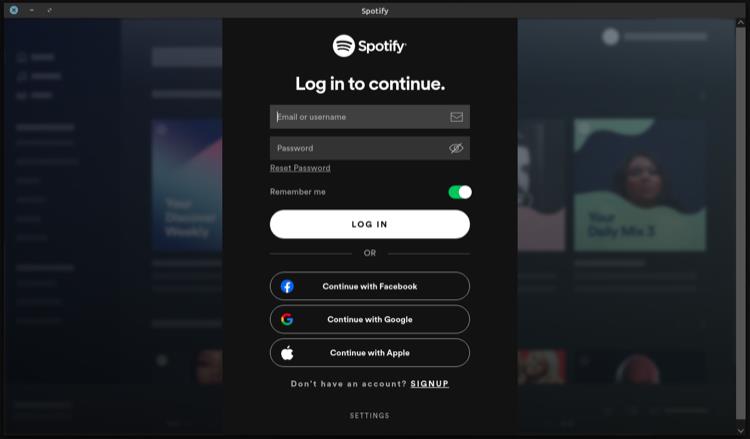
بعد تسجيل الدخول ، ستتم مزامنة مكتبة Spotify بالكامل (الألبومات والأغاني المفضلة وقوائم التشغيل وحتى ملفات البودكاست) مع جهازك الجديد. يمكنك بعد ذلك تشغيل الأغاني الخاصة بك أو تنزيلها للوصول إليها في وضع عدم الاتصال. علاوة على ذلك ، يمكنك أيضًا الحصول على القدرة على إضافة التخزين المحلي الخاص بك كمصدر للموسيقى واستيراد الأغاني من هناك لتشغيلها على Spotify.
بمرور الوقت ، إذا كنت تريد في أي وقت التحقق من تثبيت Spotify أو التحقق من رقم الإصدار الخاص به - في حالة وجود تحديث جديد - فافتح الجهاز وقم بتشغيل:
spotify --version
إذا اتبعت الإرشادات الواردة في هذا الدليل بشكل صحيح ، فيجب أن يكون لديك عميل Spotify قيد التشغيل على كمبيوتر Linux الخاص بك. وللمضي قدمًا ، يجب أن تكون قادرًا على استخدامه والاستفادة من جميع وظائف سطح المكتب في Spotify تمامًا كما تفعل إذا قمت بتثبيته على جهاز كمبيوتر يعمل بنظام Mac أو Windows.
ومع ذلك ، ضع في اعتبارك أنه نظرًا لأن Spotify for Linux يأتي من مهندسيه كمشروع جانبي بدافع الحب لـ Spotify و Linux ، فإنه لا يتم صيانته بانتظام أو دعمه / تحديثه بنشاط. ومن ثم ، لا يجب أن تتوقع أحدث إصدار من تحديث ميزة Spotify لنظام التشغيل Linux عندما يضرب أحدهم العملاء على منصات سطح المكتب الأخرى.
إذا كنت قد بدأت للتو في استخدام Spotify ، فإن تعلم بعض حيل Spotify يمكن أن يساعدك في تحقيق أقصى استفادة من النظام الأساسي وزيادة تجربتك عليه.
تعرف على كيفية تحديث Firefox من Terminal على كمبيوتر Ubuntu Linux
يعد vim أحد أشهر برامج تحرير الملفات في Linux. يرجع جزء من الشعبية إلى الأمر
بالنسبة للموظفين المستقلين والموظفين الذين يعملون بانتظام من المنزل ، يعد الاتصال عن بُعد أحد الأشياء العديدة التي يجب الاهتمام بها. لقد حلت مؤتمرات الفيديو الآن محل الاجتماعات في المكتب بالنسبة للكثيرين منا. شهدت أدوات مثل Zoom و Skype زيادة هائلة في النمو.
إذا كنت تقوم بإعداد خادم Linux ، فستحتاج إلى الوصول إلى FTP. هذا يعني أولاً تثبيت خادم FTP على Linux. يجب أن يكون هذا من أول الأشياء التي تقوم بها بعد تثبيت نظام تشغيل الخادم الخاص بك.
هل سبق لك أن أردت تشفير الملفات بسرعة وسهولة في Linux دون الحاجة إلى تثبيت حزم برامج جديدة وتعلمها؟ هذه طريقة ممتازة وسهلة لتشفير الملفات أو الدلائل بسهولة عبر AES256 المؤمنة بكلمة مرور ، مما يساعد على إبقاء ملفاتك بعيدًا عن أعين المتطفلين.
من المحتمل أن يكون الأمر make أحد أكثر الأوامر استخدامًا في نظام Linux البيئي. يستخدم هذا الأمر لبناء البرامج وترجمتها مباشرة من الكود المصدري.
عند العمل بكميات كبيرة من الوسائط والمستندات ، من الشائع أن تتراكم نسخ متعددة من نفس الملف على جهاز الكمبيوتر الخاص بك. حتمًا ، ما يلي هو مساحة تخزين مزدحمة مليئة بالملفات الزائدة عن الحاجة ، مما يؤدي إلى إجراء فحوصات دورية للملفات المكررة على نظامك.
أحد الخيارات الرئيسية التي يواجهها العديد من مستخدمي Linux عند اختيار توزيع Linux هو استقراره ، أو مدى تغير البرنامج.
سمعتها في مجال الأمان تعني أن Linux غالبًا ما يكون أقل عرضة لأنواع التهديدات التي تصيب أنظمة Microsoft Windows بانتظام. يأتي الكثير من هذا الأمان المتصور من العدد المنخفض نسبيًا لأنظمة Linux ، ولكن هل بدأ مجرمو الإنترنت يرون قيمة في اختيار الجودة على الكمية؟
تعد مديرو التنزيل أداة شائعة لإدارة جميع التنزيلات الخاصة بك داخل تطبيق واحد وتزويدك ببعض الميزات المفيدة. إذا كنت قد انتقلت مؤخرًا من نظام التشغيل Windows إلى Linux ، فقد تبحث عن بديل لبرنامج Internet Download Manager الشهير (IDM).
Cursive هو تطبيق ويب تقدمي (PWA) قدمته Google مع إصدار HP Chromebook x2 11. يمكنك استخدام هذا التطبيق لتدوين ملاحظات مكتوبة بخط اليد على جهاز Chromebook المزود بقلم.
Vim هو محرر الأكواد الأقوى والأكثر تنوعًا المتاح للأنظمة الشبيهة بـ Unix. إنه امتداد لمحرر السادس الذي طوره بيل جوي. يتوفر Vim افتراضيًا في معظم أنظمة Linux و BSD.
يعد محرك التخزين Redis الشهير أداة ممتازة ولا بد من امتلاكها في أي ترسانة من مطوري البرامج. يسمح محرك التخزين في الذاكرة بتخزين واسترجاع البيانات بسرعة مذهلة ، تصل إلى 32 مليون استفسار في الثانية ، مما يجعلها مكملاً رئيسياً لأي محرك قاعدة بيانات رئيسي.
يعرض Neofetch شعار ASCII لتوزيع Linux الخاص بك مع المعلومات المتعلقة بنظامك في الجهاز. سيستخدمه العديد من مستخدمي Linux في لقطات شاشة لأجهزة سطح المكتب الخاصة بهم فقط لأنهم يعتقدون أنها رائعة. وهم على حق. يمكنك استخدامه لإظهار الإعداد الخاص بك في لقطات الشاشة أيضًا.
هل تريد تجربة توزيعات Linux على نظامك دون تثبيت؟ تتوفر العديد من مواقع الويب على الإنترنت والتي تتيح لك تشغيل أنظمة التشغيل المستندة إلى Linux على مستعرض الإنترنت.
على الرغم من أن Linux قد لا يكون نظام التشغيل المفضل للمستخدمين العاديين ، إلا أنه الخيار المفضل لمعظم المطورين والمبرمجين. Linux هو نظام تشغيل أكثر عملية تم تصميمه بشكل صريح مع وضع البرمجة والمطورين في الاعتبار.
هل تريد تثبيت الحزم على Arch Linux ولكن لا تعرف كيف؟ يواجه الكثير من الأشخاص هذه المشكلة عندما يهاجرون لأول مرة من التوزيعات القائمة على دبيان إلى Arch. ومع ذلك ، يمكنك بسهولة إدارة الحزم على نظامك المستند إلى Arch باستخدام مديري الحزم.
هل تريد تحويل حزمة Linux إلى تنسيق آخر؟ ربما تكون الحزمة التي تبحث عنها غير متوفرة للتوزيعة الخاصة بك ولكنك لا تزال تريدها مهما كان الأمر. أو ربما تكون مطورًا وترغب في توفير وقتك عن طريق إعادة حزم برنامجك بسرعة إلى تنسيقات أخرى دون الحاجة إلى إنشاء الحزمة مرة أخرى.
في العصر الحديث للتكنولوجيا ، أصبحت الكتابة واحدة من أكثر الأنشطة شيوعًا للعديد من المهن. يمكن أن يساعدك تعلم الكتابة بشكل أسرع ودقة في إنجاز المزيد من الأشياء في نفس الوقت.
أحيانًا يكون من الأفضل مغادرة الرصيف والإبحار بعيدًا!
طريقة سهلة لتغيير الدلائل في Linux من المحطة
تشرح لك هذه المقالة عملية إضافة مصادقة مفاتيح SSH على خادم Ubuntu 20.04 وتعطيل المصادقة المستندة إلى كلمة المرور.
تعرف على كيفية تحديث Firefox من Terminal على كمبيوتر Ubuntu Linux
الوصول بأمان إلى جهاز Ubuntu الخاص بك من أي مكان
التحقق من وجود ملف أو دليل من نص برمجي Bash
دليل سريع لتثبيت Google Chrome من سطر الأوامر على Ubuntu 20.04
Speedtest.net هي خدمة لاختبار سرعة اتصالك بالإنترنت. يستخدم خادم speedtest.net قريب للتنزيل
امنح امتيازات الجذر لأي مستخدم لديه sudo على Ubuntu 20.04 LTS
تحديث NodeJS باستخدام APT و NVM.